WIN10系统电脑关不了机|WIN10系统关不了机怎么解决?
发布日期:2018-05-16 09:46 作者:深度技术 来源:www.shenduwin10.com
WIN10系统电脑关不了机|WIN10系统关不了机怎么解决?
|
我们在长时间使用WIN10系统电脑后,想要关机,却会发现电脑偶尔卡在关机界面,却就是关不了机?出现电脑关不了机怎么办?有时候还会出现电脑不能关机的现象,而电脑不能关机是有很多原因造成的,下面,小编就跟大家介绍WIN10系统电脑关不了机的方法了。
|
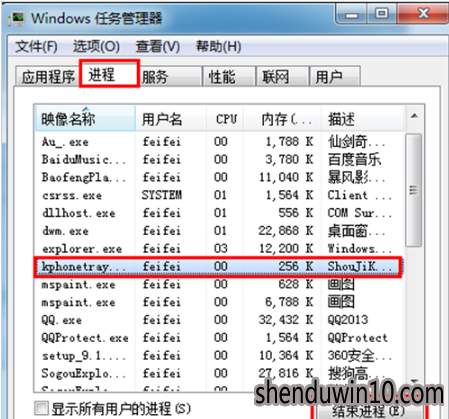
如果实在关不了机,只好选择系统强制关机了。以下是两种系统自动设定程序关机的方法。
一:WIN10系统单击“开始”,输入并运行“regedit”,然后在HKEY_LOCAL_MACHINE\SOFTWARE\Microsoft\WindowsNT\CurrentVersion\Winlogon中找到PowerdownAfterShutdown,并将值设为1。重启电脑。
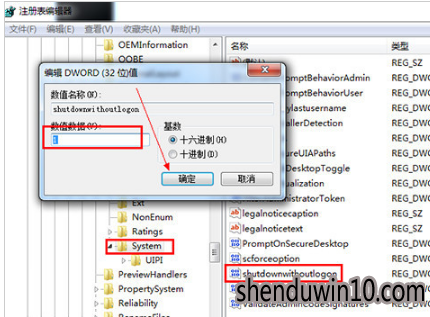
二:单击WIN10系统“开始”,打开“运行”对话框,输入命令“shutdown -f -s -t 0”并按回车键来执行。强制关机。
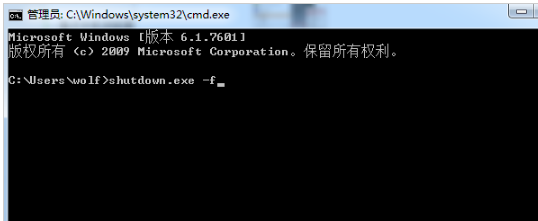
精品APP推荐
地板换色系统 V1.0 绿色版
u老九u盘启动盘制作工具 v7.0 UEFI版
清新绿色四月日历Win8主题
EX安全卫士 V6.0.3
翼年代win8动漫主题
思维快车 V2.7 绿色版
Doxillion V2.22
淘宝买家卖家帐号采集 V1.5.6.0
点聚电子印章制章软件 V6.0 绿色版
海蓝天空清爽Win8主题
优码计件工资软件 V9.3.8
Ghost小助手
风一样的女子田雨橙W8桌面
Process Hacker(查看进程软件) V2.39.124 汉化绿色版
慵懒狗狗趴地板Win8主题
彩影ARP防火墙 V6.0.2 破解版
游行变速器 V6.9 绿色版
IE卸载工具 V2.10 绿色版
foxy 2013 v2.0.14 中文绿色版
PC Lighthouse v2.0 绿色特别版
- 专题推荐
- 深度技术系统推荐
- 1萝卜家园Windows11 体验装机版64位 2021.09
- 2深度技术Ghost Win10 X32增强修正版2017V01(绝对激活)
- 3深度技术 Ghost Win10 x86 装机版 2016年05月
- 4深度技术Ghost Win10 X64 精选纯净版2021v03(激活版)
- 5深度技术 Ghost Win10 32位 装机版 V2016.09(免激活)
- 6深度技术Ghost Win10 x64位 多驱动纯净版2019V08(绝对激活)
- 7深度技术Ghost Win10 (64位) 经典装机版V2017.07月(免激活)
- 8深度技术Ghost Win10 X32位 完美装机版2017.09月(免激活)
- 9深度技术Ghost Win10 x64位 完美纯净版2019年05月(无需激活)
- 10深度技术Ghost Win10 x64位 特别纯净版v2018.01(绝对激活)
- 深度技术系统教程推荐

